قم بإنشاء نسخة احتياطية سهلة لبيانات Windows و Mac الخاصة بك باستخدام أفضل برامج النسخ الاحتياطي المجانية المتوفرة في هذا الدليل.
البيانات الموجودة على أجهزة الكمبيوتر لدينا عزيزة جدًا وضرورية بالنسبة لنا. نحن نفعل كل ما في وسعنا للتأكد من أن الأمر نفسه آمن. من أبرز الطرق لضمان أمان البيانات إنشاء نسخة احتياطية منها. قد لا تعرف هذا ولكن يمكنك بسهولة نسخ البيانات احتياطيًا من جهاز Mac أو Windows. كل ما عليك فعله هو استخدام أفضل برامج النسخ الاحتياطي المجانية.
عندما تتصفح الإنترنت بحثًا عن برامج النسخ الاحتياطي ، ستجد مئات البدائل. يدعي مطورو كل هذه الأدوات أن برامج النسخ الاحتياطي الخاصة بهم أفضل من البرامج الأخرى إن لم تكن الأفضل. ومع ذلك ، فإن الواقع مختلف تمامًا. تبين أن بعض الأدوات ضارة ويمكن أن تشكل تهديدًا لبياناتك.
ومن ثم ، لمساعدتك في الحصول على أفضل النتائج ، قمنا بإدراج بعض برامج النسخ الاحتياطي المجانية لنظامي التشغيل Windows 10 و Mac. دعنا نلقي نظرة على قائمة الأدوات ووصفها للحصول على جوهر البرنامج.
أفضل برامج النسخ الاحتياطي المجانية لنظامي التشغيل Mac و Windows 10
في الأقسام القادمة من هذه المقالة ، ستجد بعضًا من أفضل برامج النسخ الاحتياطي المجانية لنظامي التشغيل Windows 10/11 و Mac. نقترح عليك مراجعة وصف كل هذه الأدوات ثم تنزيل الأداة (الأدوات) التي تلبي متطلباتك تمامًا.
1. EaseUS Todo Backup- برنامج نسخ احتياطي مجاني لنظام Windows يدعم أيضًا نظام Mac
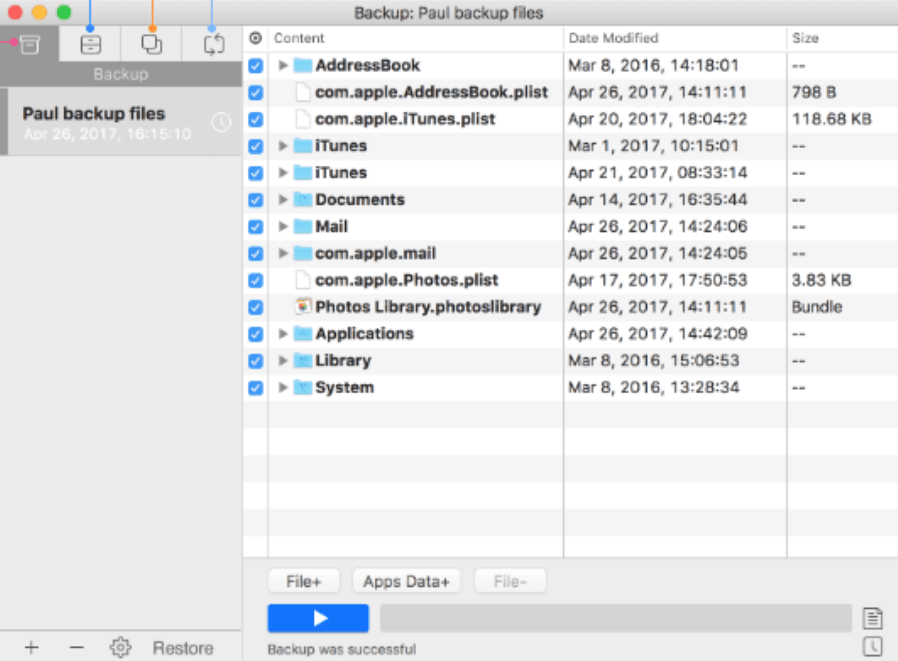
إذا كنت تبحث عن أفضل برامج النسخ الاحتياطي المجانية لنظامي التشغيل Windows و Mac ، فيمكنك الاعتماد على EaseUS Todo Backup. هذا من بين أفضل الأدوات التي تدعم كلاً من الإصدارات القديمة والأحدث من أجهزة Mac و Windows. تحقق من ميزات البرنامج لمعرفة المزيد عنه.
ميزات EaseUS Todo Backup: أفضل برنامج نسخ احتياطي مجاني لنظام التشغيل Windows 10
- توفر الأداة مساحة تخزين سحابية مجانية تصل إلى 250 جيجابايت لك.
- البرنامج يدعم نقرة واحدة النسخ الاحتياطي واستعادة خيارات.
- يمكنك أيضًا استخدام EaseUS Todo Backup لإنشاء نسخة احتياطية من صورة نظام التشغيل بالإضافة إلى بيانات الجهاز.
- يمكنك إما إنشاء نسخة احتياطية في وضع عدم الاتصال أو تخزينها على التخزين السحابي.
- النسخ الاحتياطية التي أنشأتها EaseUS قابلة للتمهيد بالعديد من الخيارات.
- يمكنك حتى جدولة النسخ الاحتياطية إذا كنت لا تريد أن تفعل الشيء نفسه على الفور.
تنزيل لنظام التشغيل Windows
تنزيل لأجهزة Mac
اقرأ أيضا: كيفية عمل نسخة احتياطية من البيانات من جهاز Mac باستخدام النسخ الاحتياطي عبر آلة الزمن
2. AOMEI Backupper- برنامج نسخ احتياطي مجاني لنظام التشغيل Windows 10
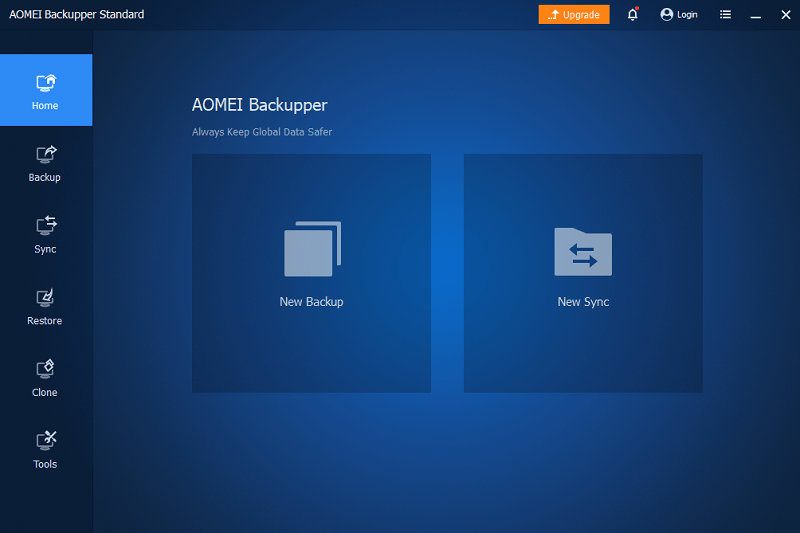
الاسم التالي في هذه القائمة لأفضل برامج النسخ الاحتياطي المجاني هو AOMEI Backupper. إذا كنت تستخدم جهاز كمبيوتر يعمل بنظام Windows ، فيمكن أن تتطابق هذه الأداة بسهولة مع معظم ، إن لم يكن كل ، متطلبات النسخ الاحتياطي للنظام والبيانات. الأداة متقدمة جدًا. ستعرف المزيد عن AOMEI Backupper من ميزاته أدناه.
ميزات AOMEI Backupper: برنامج النسخ الاحتياطي للتنزيل المجاني
- تحصل على إصدارات مختلفة من الأداة لتلبية متطلبات النسخ الاحتياطي والاستعادة.
- توفر الأداة تخزينًا سحابيًا مجانيًا يصل إلى 1 تيرابايت.
- يمكنك الاختيار من بين مجموعة متنوعة من خيارات النسخ الاحتياطي (تلقائي أو تزايدي أو كامل).
- بنقرة واحدة ، يمكنك إنشاء نسخة احتياطية من البيانات على أي محرك أقراص USB أو وحدة تخزين سحابية حسب الضرورة.
- يمكن استعادة جميع النسخ الاحتياطية التي تم إنشاؤها من أي نوع من أجهزة التخزين إلى HDD أو SSD أو M.2 SSD أو أجهزة تخزين أخرى.
- يقوم البرنامج بإنشاء نسخ احتياطية قابلة للتمهيد لأجهزة Windows 11/10 / 8.1 / 8/7 / XP / Vista.
تنزيل لنظام التشغيل Windows
3. Ashampoo Backup- برنامج النسخ الاحتياطي تنزيل مجاني للكمبيوتر
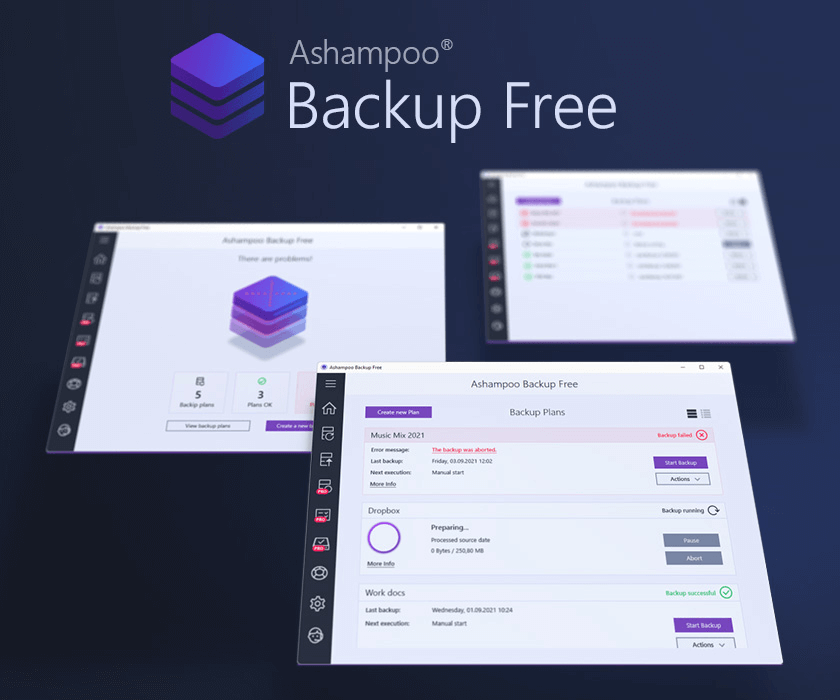
إذا كنت تبحث عن أفضل برامج النسخ الاحتياطي المجانية التي يمكن تنزيلها واستخدامها مجانًا تمامًا ، فيمكنك إيقاف البحث باستخدام Ashampoo Backup. تمامًا مثل معظم المنتجات الأخرى من عملاق التكنولوجيا Ashampoo ، فإن أداة النسخ الاحتياطي مجانية تمامًا مع عدم وجود النسخة المدفوعة. ومع ذلك ، هذا لا يعني أن البرنامج غير متوافق أو غير فعال بأي شكل من الأشكال. تحقق من الميزات أدناه لمزيد من المعلومات.
ميزات Ashampoo Backup Free: أفضل برامج النسخ الاحتياطي المجانية
- الأداة متقدمة جدًا وتقدم خيارات نسخ احتياطي متعددة ولكن لأجهزة Windows 11 و Windows 10 فقط.
- بمساعدة البرنامج ، يمكنك إنشاء نسخ احتياطية للبيانات لا تتأثر بفشل النظام والأعطال.
- تقوم الأداة بإنشاء نسخ احتياطية لأنواع مختلفة من البيانات وتحويلها إلى حلول قابلة للتمهيد.
- يدعم البرنامج خيارات النسخ الاحتياطية المتزايدة غير المألوفة ولكنها مهمة وذات كفاءة في استخدام الموارد.
- يمكنك إنشاء نسخة احتياطية من البيانات من محركات الأقراص الثابتة ومحركات أقراص الشبكة.
- الأداة متعددة اللغات وتدعم حوالي 20 لغة مختلفة بما في ذلك الإنجليزية والبرتغالية والفرنسية والهولندية والإسبانية وغيرها.
تنزيل لنظام التشغيل Windows
4. MiniTool ShadowMaker - أفضل برامج النسخ الاحتياطي المجانية لنظام Windows
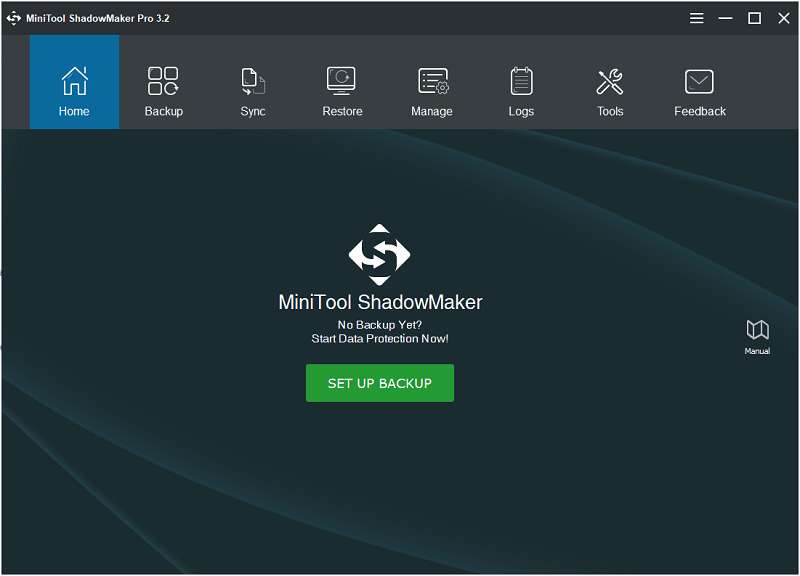
أداة أخرى قابلة للتطبيق يمكنها تلبية متطلباتك بسهولة كأحد أفضل برامج الاسترداد المجانية هي MiniTool ShadowMaker. تأتي الأداة من منزل MiniTool ، المشهور بتوفير برامج وحلول Windows المختلفة. تحقق من ميزات الأداة أدناه للحصول على معلومات مفصلة.
ميزات Minitool ShadowMaker: برنامج النسخ الاحتياطي المجاني
- يمكنك استخدام الإصدار التجريبي المجاني من الأداة للتحقق من جميع الميزات قبل الشراء.
- يساعدك البرنامج في إنشاء نسخة احتياطية من البيانات من جهاز كمبيوتر أو محطة عمل أو حتى خادم.
- الأداة متاحة لمستخدمي Windows فقط ولا تدعم أجهزة Mac.
- يمكنك النسخ الاحتياطي واستعادة البيانات بأمان كما هو مطلوب دون أي تهديدات.
- يمكنك جدولة نسخة احتياطية تلقائية لنظامك باستخدام Minitool ShadowMaker.
- النسخ الاحتياطية التي أنشأتها الأداة أصغر نسبيًا من البيانات الفعلية نفسها.
تنزيل لنظام التشغيل Windows
اقرأ أيضا: كيفية حذف ملفات النسخ الاحتياطي في نظام التشغيل Windows 10
5. Paragon Backup & Recovery- برنامج نسخ احتياطي مجاني للكمبيوتر الشخصي
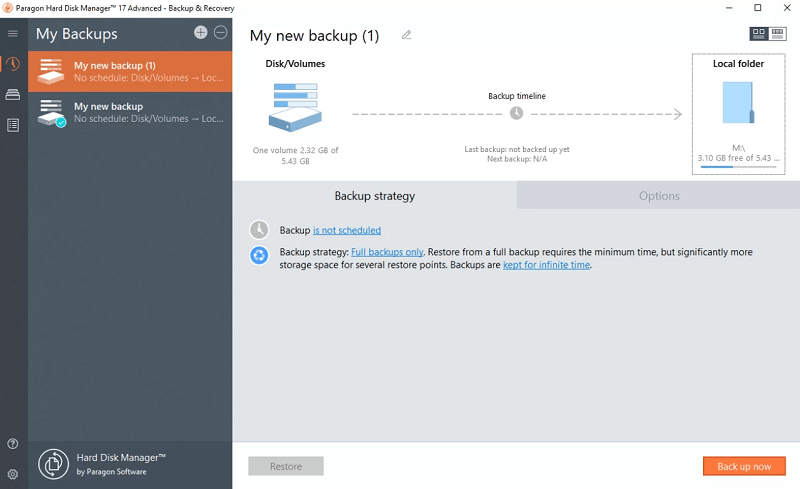
يعد Paragon Backup & Recovery أحد أفضل برامج النسخ الاحتياطي المجانية. بمساعدة هذه الأداة ، يمكنك إنشاء نسخ احتياطية من ملفات معينة أو حتى النظام بأكمله. بالإضافة إلى ذلك ، توفر الأداة الكثير من الميزات والوظائف المتقدمة. تحقق من هذه في القسم التالي.
ميزات Paragon Backup & Recovery: أفضل برنامج نسخ احتياطي مجاني لـ Windows
- إذا كنت ترغب في استعادة النظام بأكمله على محرك أقراص آخر ، فإن Paragon Backup & Recovery هو أفضل أداة بالنسبة لك.
- حتى المستخدم المبتدئ أو عديم الخبرة يمكنه بسهولة استخدام الأداة لإنشاء نسخ احتياطية.
- يمكنك إما نسخ الملفات احتياطيًا على الفور أو جدولة ذلك لاحقًا.
- يمكن أن تساعدك الأداة في أتمتة جميع إجراءات النسخ الاحتياطي وفقًا لمتطلباتك والمتابعة كما هو مطلوب.
- يمكنك إنشاء نسخة احتياطية من الملفات أو نظام التشغيل باستخدام الصور المستندة إلى ISO.
- لإدارة النسخ الاحتياطية بشكل أكثر كفاءة ، تتيح الأداة جدولة حذف النسخة الاحتياطية.
تنزيل لنظام التشغيل Windows
6. INTERNXT- برامج النسخ الاحتياطي المجانية
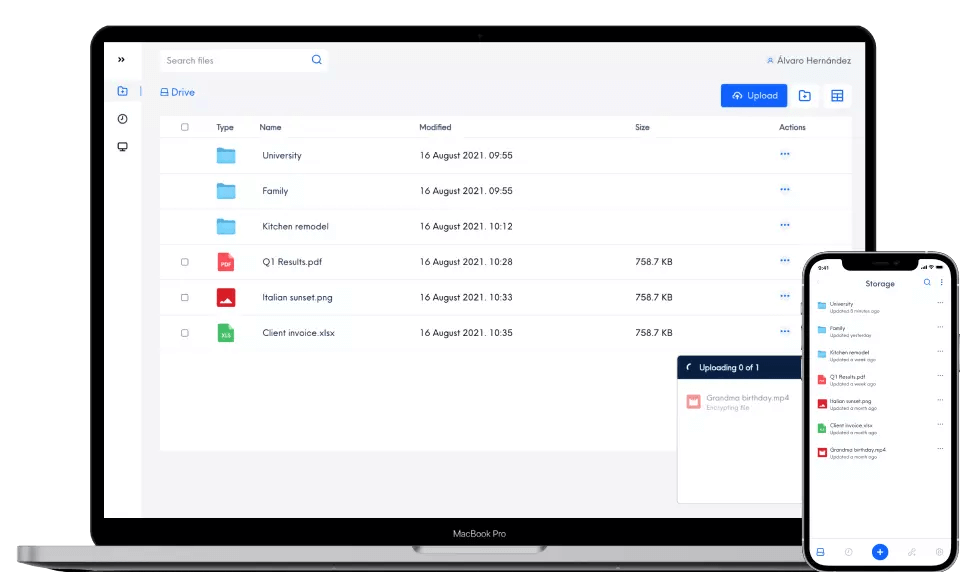
يأتي بعد ذلك INTERNXT كأحد أفضل برامج النسخ الاحتياطي المجانية. هذه الأداة مذهلة للغاية وتعمل كحل شامل لمتطلبات النسخ الاحتياطي الخاصة بك. يمكنك تنزيل هذه الأداة واستخدامها على العديد من أنظمة التشغيل والأجهزة بما في ذلك Windows و Mac. ألق نظرة على ميزات الأداة لمزيد من المعلومات.
ميزات INTERNXT: أفضل برنامج نسخ احتياطي مجاني لنظام التشغيل Windows 10
- يتيح لك الاشتراك الفردي في INTERNXT الوصول إلى ثلاثة منتجات. القيادة والصور والإرسال.
- تأتي الأداة مع مساحة تخزين سحابية مجانية تبلغ 10 جيجا بايت تتيح لك تخزين أي شيء تريده.
- من الملفات إلى الصور وأكثر من ذلك بكثير. يمكنك نسخ أي شيء وكل شيء احتياطيًا باستخدام INTERNXT.
- تتيح لك ميزات التشفير القوية للأداة حفظ الملفات والنسخ الاحتياطية عبر الإنترنت بأمان تام.
- واجهة الأداة فعالة للغاية وسهلة الاستخدام للمبتدئين.
- بمساعدة هذا الحل السهل ، يمكنك أيضًا تنظيم بياناتك.
تنزيل لنظام التشغيل Windows
تنزيل لأجهزة Mac
7. Cobian Backup- برنامج نسخ احتياطي مجاني للكمبيوتر الشخصي
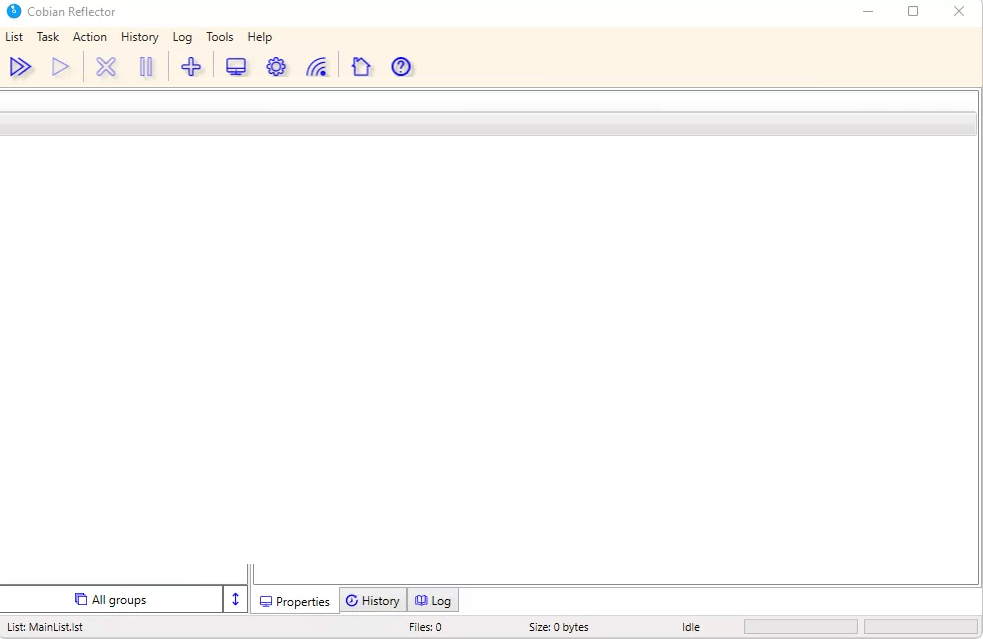
إذا كنت تبحث عن أفضل برنامج نسخ احتياطي مجاني بواجهة أساسية وقاعدة عمل ، فإن Cobian Backup هو أفضل أداة لك. تحتوي الأداة على واجهة بسيطة للغاية وسهلة الاستخدام ، مصممة خصيصًا لسهولة المبتدئين. انتقل إلى ميزات الأداة للحصول على مزيد من التفاصيل.
ميزات Cobian Backup: أفضل برامج النسخ الاحتياطي المجانية
- الأداة قابلة للتخصيص للغاية وتوفر الكثير من خيارات التعديل.
- يوفر كوبين الكثير من المرونة للمستخدمين إذا كانوا يعرفون كيف وماذا يريدون النسخ الاحتياطي.
- تمامًا مثل بعض أدوات النسخ الاحتياطي الأخرى ، يتيح لك Cobian أيضًا أتمتة عملية النسخ الاحتياطي والاستعادة.
- يتيح لك البرنامج ضغط النسخ الاحتياطية أيضًا لتوفير مساحة أكبر.
- بنقرة واحدة ، يمكنك نسخ البيانات احتياطيًا على القرص الصلب أو التخزين السحابي عبر الإنترنت.
- هذه الأداة تعمل على إصدارات مختلفة من أجهزة Windows.
تنزيل لنظام التشغيل Windows
اقرأ أيضا: كيفية عمل نسخة احتياطية من رسائل البريد الإلكتروني في Gmail مع المرفقات
8. pCloud- أفضل برنامج نسخ احتياطي مجاني لنظام التشغيل Windows 10
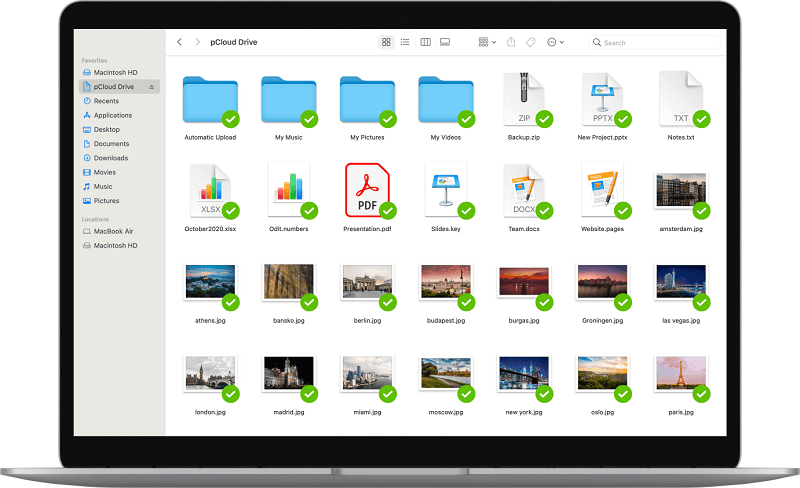
يختلف pCloud عن أفضل برامج النسخ الاحتياطي المجانية الأخرى الموجودة في هذه القائمة. هذه منصة تخزين سحابية عبر الإنترنت. وبالتالي ، إذا كنت ترغب في حفظ الملفات بأمان على نظام أساسي آخر غير جهازك ، فيجب عليك استخدام pCloud. دعنا نعرف المزيد عن الأداة من الميزات أدناه.
ميزات pCloud: برنامج النسخ الاحتياطي تنزيل مجاني لنظامي التشغيل Windows / Mac
- يمكنك استخدام النظام الأساسي السحابي على أنظمة التشغيل Windows و Mac و Linux وأنظمة التشغيل الأخرى.
- أفضل ميزة في النظام الأساسي هي أنه يخزن البيانات عبر الإنترنت ولكن بطريقة تبدو غير متصلة بالإنترنت.
- حتى إذا واجه جهازك أي نوع من الضرر ، فإن pCloud تحافظ على أمان البيانات.
- واجهة التطبيق عبر أنظمة التشغيل المختلفة سهلة الاستخدام للغاية.
- يمكنك الاختيار من بين مجموعة متنوعة من الاشتراكات وفقًا لمتطلبات التخزين الخاصة بك.
- التشفير الذكي من الدرجة العسكرية للأداة غير قابل للكسر على أي حال.
تنزيل لنظام التشغيل Windows
تنزيل لأجهزة Mac
9. Acronis Cyber Protect Home Office - أفضل برامج النسخ الاحتياطي المجانية لنظام Windows
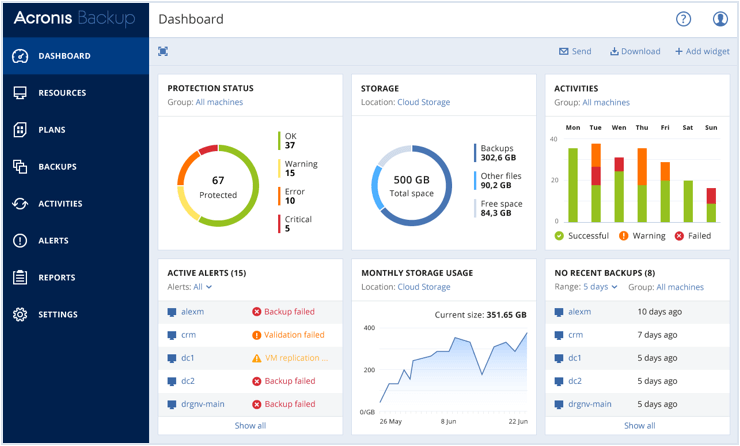
يعد Acronis Cyber Protect Home Office ، تمامًا مثل اسمه ، أحد أفضل برامج النسخ الاحتياطي المجانية المناسبة لكل من المنزل والعمل. الأداة هي واحدة من أكثر البدائل أمانًا في هذه القائمة. تعرف على المزيد حول الأداة من الميزات الموضحة أدناه.
ميزات Acronis Cyber Protect Home Office: برنامج نسخ احتياطي مجاني للكمبيوتر الشخصي
- بمساعدة الأداة ، يمكنك نسخ محرك الأقراص بالكامل احتياطيًا إلى السحابة.
- تدعم الأداة أنواعًا مختلفة من الملفات عبر الإنترنت ، وتدعم جميع امتدادات الملفات تقريبًا.
- بصرف النظر عن النسخ الاحتياطي ، تعمل الأداة أيضًا على حمايتك وتحظر البرامج الضارة وبرامج الفدية.
- يمكنك استخدام سحابة Acronis لتخزين النسخ الاحتياطية أو حفظها على محرك الأقراص الخاص بك.
- البيانات التي تقوم بنسخها احتياطيًا باستخدام Acronis آمنة جدًا ويمكن إدارتها بسهولة.
- سواء كنت مبتدئًا أو مستخدمًا متمرسًا ، فإن Acronis هو الأفضل للجميع.
تنزيل لنظام التشغيل Windows
تنزيل لأجهزة Mac
10. NTI Backup Now PRO 7- برنامج النسخ الاحتياطي المجاني
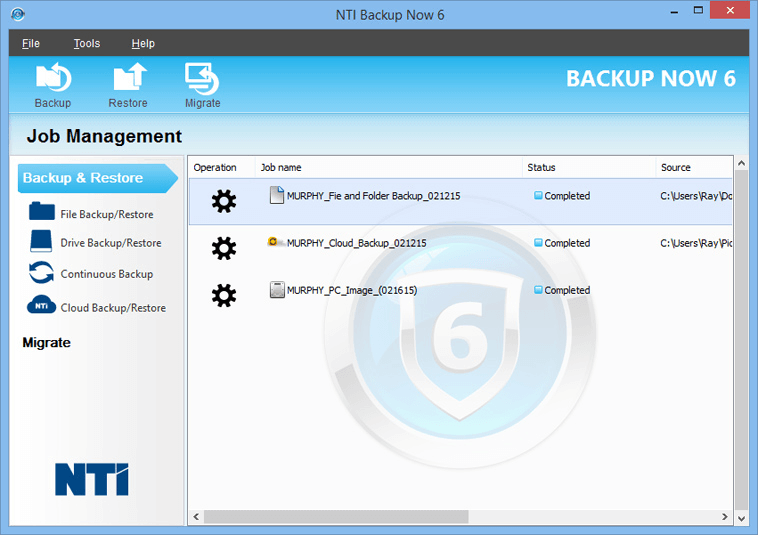
الاسم الأخير في قائمة أفضل برامج النسخ الاحتياطي المجانية لنظام التشغيل Windows هو NTI Backup Now PRO 7. بمساعدة هذه الأداة ، يمكنك إنشاء نسخة (نسخ) احتياطية صغيرة من بيانات الكمبيوتر والاحتفاظ بها لاستخدامها في المستقبل. تعرف على كيفية اختلاف هذه الأداة عن الأداة المذكورة سابقًا عن الميزات أدناه.
ميزات NTI Backup Now PRO 7: أفضل برامج النسخ الاحتياطي المجانية
- يمكنك استخدام الأداة لإنشاء نسخ احتياطية للبيانات عبر الإنترنت أو دون اتصال.
- يمكنك تنزيل هذه الأداة واستخدامها على Windows 11 والإصدارات السابقة. يأتي إصدار Mac من الأداة باسم NTI Shadow 5 لنظام التشغيل Mac.
- تتيح لك الأداة إنشاء نسخ احتياطية وفقًا للملفات والمجلدات وحتى محركات الأقراص.
- يستخدم NTI تشفير AES ذكي 256 بت لحماية أفضل وضغط فعال.
- يمكنك إنشاء نسخة احتياطية من أي نوع من الملفات على أي نوع من الأجهزة ، (متصل أو غير متصل.)
- تتيح لك الأداة جدولة النسخ الاحتياطي للنظام وفقًا لمتطلباتك.
تنزيل لنظام التشغيل Windows
تنزيل لأجهزة Mac
اقرأ أيضا: كيفية عمل نسخة احتياطية من صور iPhone على صور Google
أفضل برامج النسخ الاحتياطي المجانية لنظامي التشغيل Windows 10 و Mac: مدرج
لذلك ، في الأقسام السابقة من هذه المقالة ، ألقينا نظرة على بعض برامج النسخ الاحتياطي المجانية لأجهزة الكمبيوتر الشخصية وأجهزة Mac. بمساعدة أي من هذه الأدوات ، يمكنك بسهولة وأمان إجراء نسخ احتياطي لجميع البيانات أو حتى محركات الأقراص الضرورية. تدعم جميع الأدوات تقريبًا تخزين النسخ الاحتياطية عبر الإنترنت (سحابيًا) وغير متصل (محرك الأقراص الثابتة أو محرك أقراص فلاش). وبالتالي ، يمكنك تخزين النسخة الاحتياطية بأمان دون القلق بشأن فقدها.
إذا كنت تريد أي اقتراحات تتعلق بأفضل برامج النسخ الاحتياطي المجانية ، فنحن هنا من أجلك. اسأل استفساراتك في قسم التعليقات أدناه. سوف نساعدك بكل طريقة ممكنة. للحصول على المزيد من هذه الأدلة ، اشترك في النشرة الإخبارية من مدونتنا وابق في المقدمة.